- Pengarang Abigail Brown [email protected].
- Public 2023-12-17 06:56.
- Diubah suai terakhir 2025-01-24 12:18.
Apa yang Perlu Diketahui
- Buat fail SVG dalam Inkscape: Pilih fail imej, pilih Path > Trace Bitmap, tetapkan parameter, kemudian simpan yang dijejaki imej.
- Kemudian, import fail SVG ke dalam Autodesk Fusion 360. Buka Autodesk Fusion 360, pilih Create, pilih Create Sketch dan klik kapal terbang.
-
Pergi ke Insert > Sisipkan SVG > Pilih fail SVG, buka fail SGV anda, pilih OK > Lakaran Selesai > Buat > Extrude, dan ikut gesaan.
Artikel ini menerangkan cara menggunakan Inkscape untuk menukar JPEG atau imej lain ke dalam format SVG dan kemudian mengimportnya ke dalam perisian CAD, seperti Autodesk Fusion 360 percuma.
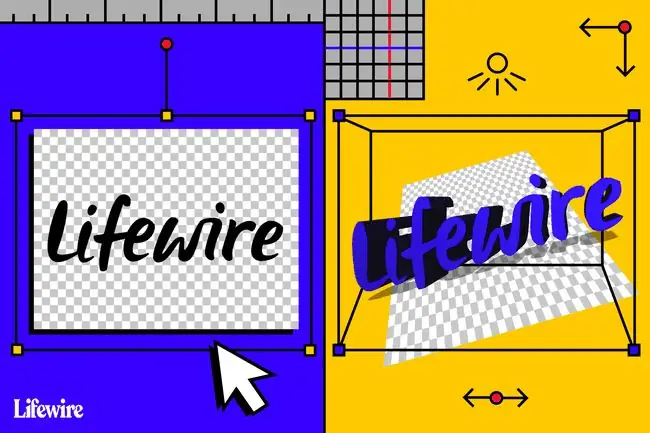
Proses Mengubah Imej 2D Menjadi Model 3D
Bahagian pertama proses ini melibatkan menukar imej JPEG, atau imej dalam format fail lain, ke dalam format SVG (Grafik Vektor Boleh Skala). Fail jenis ini juga dikenali sebagai imej vektor. Imej vektor ialah perwakilan geometri 2D bagi gambar.
Selepas anda mencipta fail SVG, importnya ke dalam perisian CAD, di mana ia secara automatik menjadi lakaran. Proses ini menghapuskan keperluan untuk pengesanan terperinci.
Imej harus mempunyai tepi yang jelas dan banyak warna pepejal. Foto resolusi tinggi yang bagus, lakaran ringkas atau imej seperti tatu berfungsi dengan baik.
Anda juga boleh menggunakan kaedah ini untuk bekerja dengan imej yang lebih kompleks. Walau bagaimanapun, anda memerlukan sedikit pengetahuan pertengahan tentang Inkscape.
Buat Fail SVG Dengan Inkscape
Langkah pertama dalam menukar imej 2D kepada model 3D ialah membuat fail SVG. Untuk mengikuti tutorial ini, muat turun dan gunakan salinan logo Inkscape sebagai contoh.
-
Muat turun logo Inkscape dan simpan imej ke komputer anda.

Image -
Muat turun Inkscape daripada tapak web Inkscape, kemudian buka aplikasi.

Image Inkscape tersedia untuk Windows, macOS dan Linux.
-
Pilih Fail > Import.

Image -
Pilih logoInkscape yang anda simpan, kemudian pilih OK.

Image -
Logo Inkscape kini berada dalam aplikasi Inkscape, sedia untuk diubah suai.

Image -
Pilih ikon Kunci supaya lebar dan tinggi akan ditukar secara berkadar.

Image -
Pastikan unit ditetapkan kepada mm (milimeter) atau in (inci), dan kemudian tukar saiz imej kepada apa sahaja yang berfungsi untuk pencetak anda.

Image -
Pilih imej dan kemudian pilih Path > Trace Bitmap.

Image -
Tetapkan parameter optimum untuk surih. Untuk imej hitam-putih ringkas ini, pilih Pengesanan Tepi, kemudian pilih Kemas kini. Tinggalkan tetapan lalai yang lain.

Image Tetapan ini bergantung pada kerumitan imej. Eksperimen dengan tetapan dan ketahui perkara yang dilakukan oleh setiap tetapan. Pastikan anda mencuba imej lain juga.
-
Surih imej muncul dalam tetingkap. Pilih OK.

Image Cuba tetapan lain, kemudian pilih Kemas kini untuk melihat kesannya.
-
Seret imej asal dari kawasan kerja dan pilih Padam, tinggalkan imej yang dikesan sahaja.

Image -
Pergi ke Fail > Simpan dan simpan imej sebagai fail SVG.

Image
Import Imej Ke dalam Perisian CAD
Bahagian seterusnya dalam proses menukar imej 2D kepada model 3D melibatkan pengimportan fail SVG yang anda buat ke dalam perisian CAD. Gunakan mana-mana perisian CAD yang anda selesa. Tutorial ini menggunakan Autodesk Fusion 360, yang percuma untuk kegunaan peribadi. Anda memerlukan akaun Autodesk percuma untuk bermula.
-
Buka Autodesk Fusion 360, pilih butang Create, kemudian pilih Create Sketch untuk memulakan lakaran baharu.

Image -
Pilih satah di ruang kerja.

Image -
Pilih butang Insert pada bar menu, kemudian pilih Insert SVG.

Image -
Dalam tetingkap kotak alat Insert SVG, pilih butang Pilih fail SVG.

Image -
Cari fail SVG yang anda buat sebelum ini, kemudian pilih Buka.

Image -
Pilih OK pada tetingkap alat Insert SVG untuk memasukkan lukisan ke dalam lakaran.

Image -
Pilih Lakaran Selesai daripada Palet Lakaran.

Image -
Anda kini mempunyai kesan imej dalam lakaran CAD 3D tanpa perlu melakukan pengesanan manual yang memakan masa.

Image -
Daripada menu reben, pilih Buat > Extrude.

Image -
Pilih profil yang ingin anda plot.

Image -
Masukkan ketinggian penyemperitan, seperti.2 mm, dan kemudian pilih OK untuk menyelesaikan proses penyemperitan.
Untuk ketinggian penyemperitan, rujuk ketinggian pencetakan lalai pencetak anda.

Image -
Klik kanan objek peringkat atas dalam dokumen Fusion anda daripada menu di sebelah kiri, dan kemudian pilih Simpan sebagai STL.

Image -
Dalam kotak dialog pengesahan, pilih OK.

Image -
Pilih lokasi simpan, kemudian pilih Simpan.

Image -
Anda telah mencipta model 3D daripada imej 2D dengan bantuan alatan percuma Inkscape dan Autodesk Fusion 360.
SVG berbilang warna lebih menarik. Simpan fail SVG dengan berbilang lapisan lakaran, dengan lakaran untuk setiap warna.

Image
Teknik yang diterangkan dalam artikel ini adalah ihsan pemodel 3D pakar James Alday dari ImmersedN3D. Kaedah ini berfungsi paling baik dengan lakaran atau imej mudah. Untuk imej yang lebih kompleks, anda memerlukan sedikit pengetahuan perantaraan tentang Inkscape yang tidak diliputi dalam tutorial ini.






